DaVinci Resolve Studio又称之为”达芬奇“是一款专业的视频编辑调色软件,主要用于电影、电视、广告等视频领域。它具有全面的剪辑、调色、视觉特效功能,可以快速高效地完成视频制作。
安装步骤
1软件安装包下载解压打开(下载软件安装包之前务必将杀毒软件以及防火墙关闭,避免将破解补丁或注册机删除)
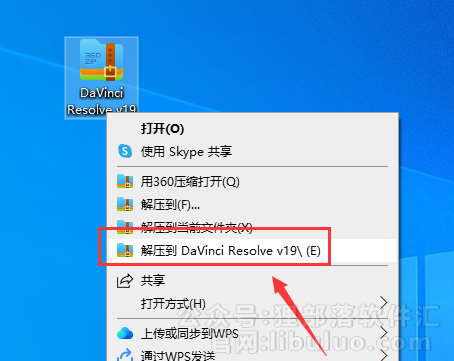
(图 1)
将软件安装包下载到电脑本地之后,选择安装包鼠标右键进行使用解压工具解压(注意:如果解压需要解压码的话,请换一个解压工具解压即可,无压缩密码)
2运行安装程序
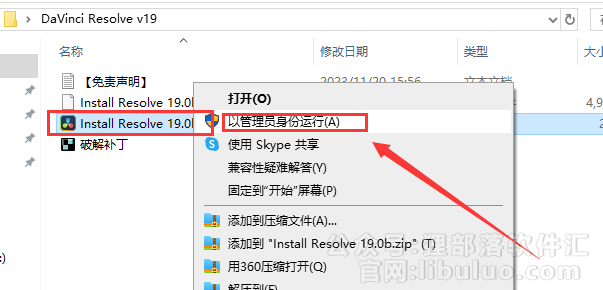
(图 2)
选择安装程序【Install Resolve 19.0b】鼠标右键以管理员身份运行
3软件安装加载中
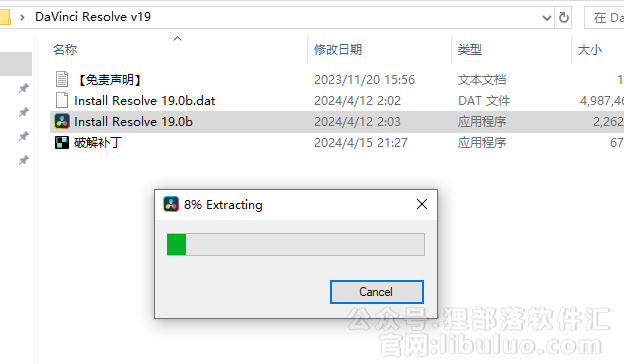
(图 3)
软件安装加载中,稍等
4软件安装组件选择
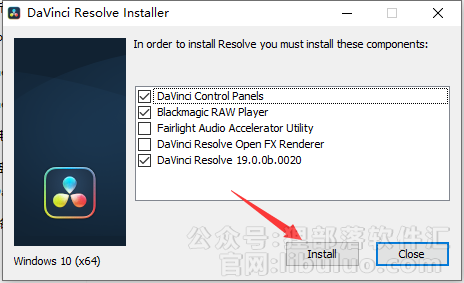
(图 4)
软件安装组件选择,直接点击Install
5软件安装组件正在安装中
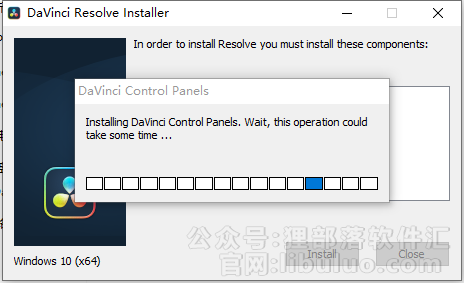
(图 5)
软件安装组件正在安装中,稍等
6欢迎来到达芬奇19安装向导
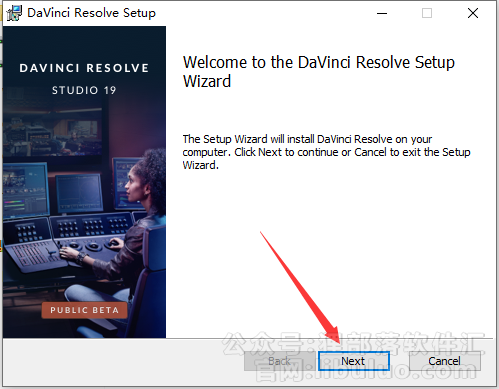
(图 6)
欢迎来到达芬奇19安装向导,点击Next进入下一步
7达芬奇19安装许可协议接受
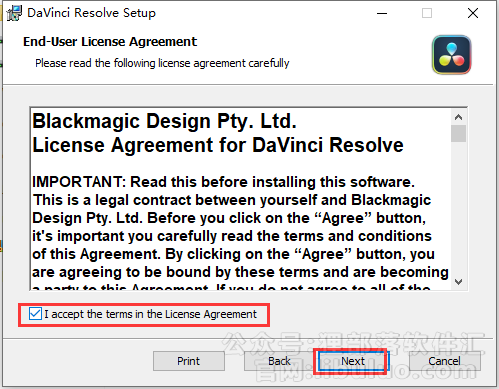
(图 7)
达芬奇19安装许可协议接受,勾选【I accept the terms in the License Agreement】,然后Next
8软件安装位置更改
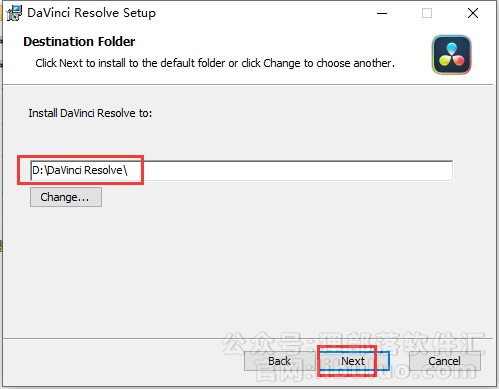
(图 8)
软件安装位置更改,可以直接在路径上更改(注意:更改路径不能带有中文或特殊符号),然后点击Next进入下一步
9准备安装软件
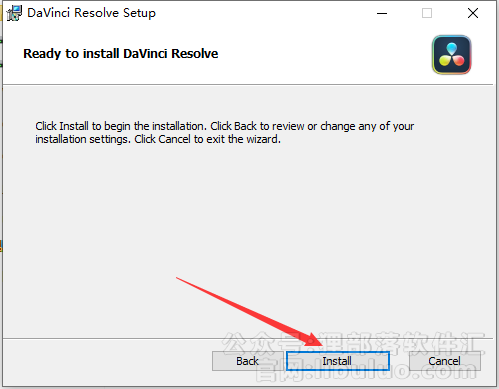
(图 9)
准备安装软件,点击Install
10软件正在安装中
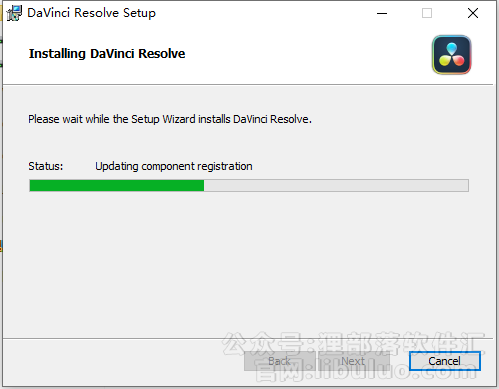
(图 10)
软件正在安装中,耐心稍等一下
11达芬奇19安装成功
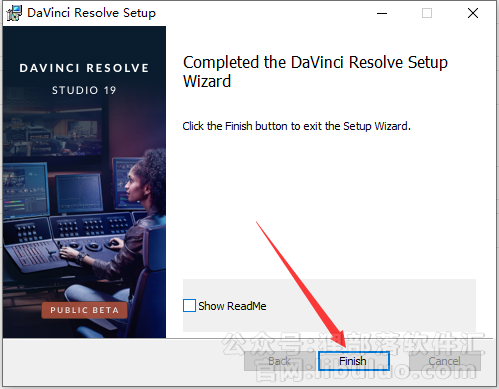
(图 11)
达芬奇19安装成功,点击Finish
12运行破解补丁

(图 12)
选择破解补丁,鼠标右键以管理员身份运行
13开始破解
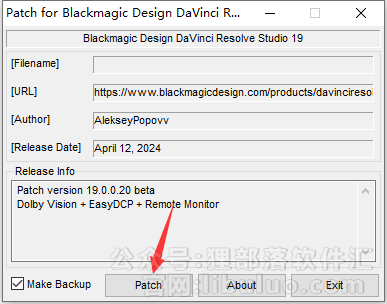
(图 13)
点击【Patch】开始破解
14弹出对话框
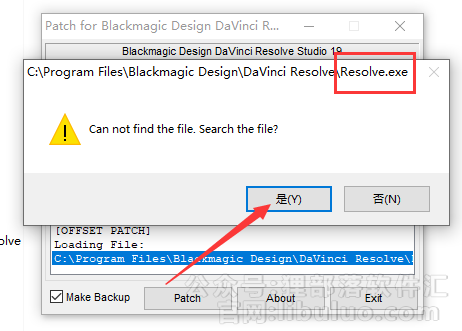
(图 14)
弹出对话框,顶部提示要找到的软件程序,我们只需要点击【是】
15打开Resolve软件程序
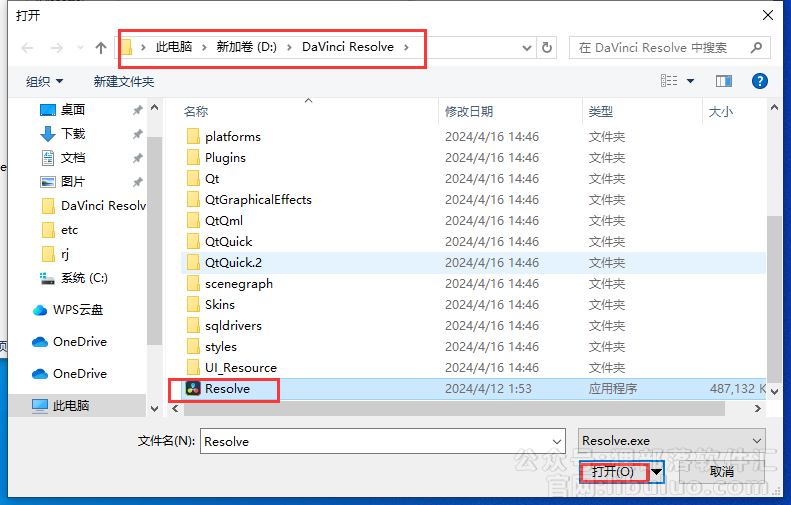
(图 15)
在打开的窗口里面,找到达芬奇19的安装目录位置(也就是步骤8更改的位置),在里面找到Resolve.exe打开【特别说明,要找到 程序一般在软件安装目录位置最后面】
16第二次弹出对话框
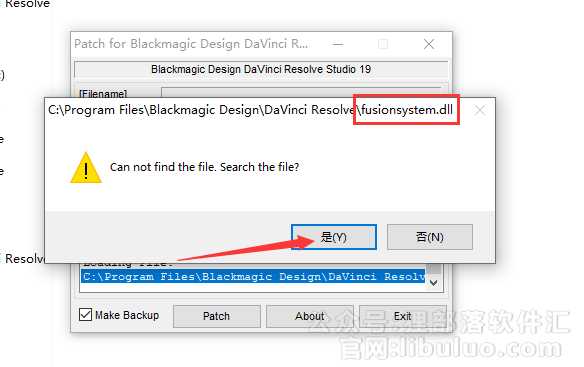
(图 16)
第二次弹出对话框,这次需要找到fusionsystem.dll,点击是
17找到fusionsystem.dll打开
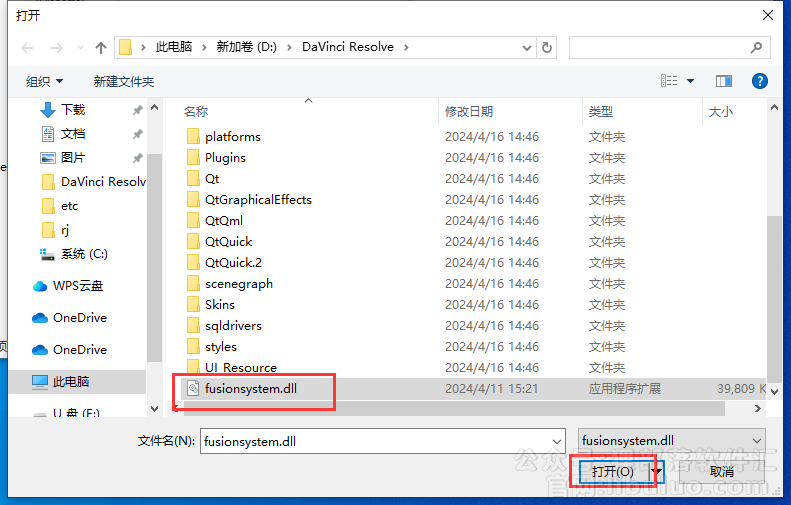
(图 17)
在软件安装目录里面fusionsystem.dll,然后打开
18第三次弹出对话框
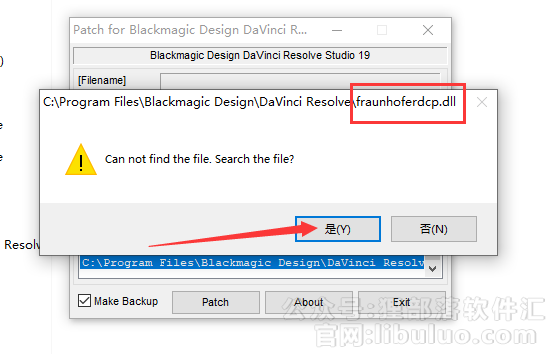
(图 18)
第三次弹出对话框,这次需要找到fraunhoferdcp.dll,点击是
19找到fraunhoferdcp.dll打开
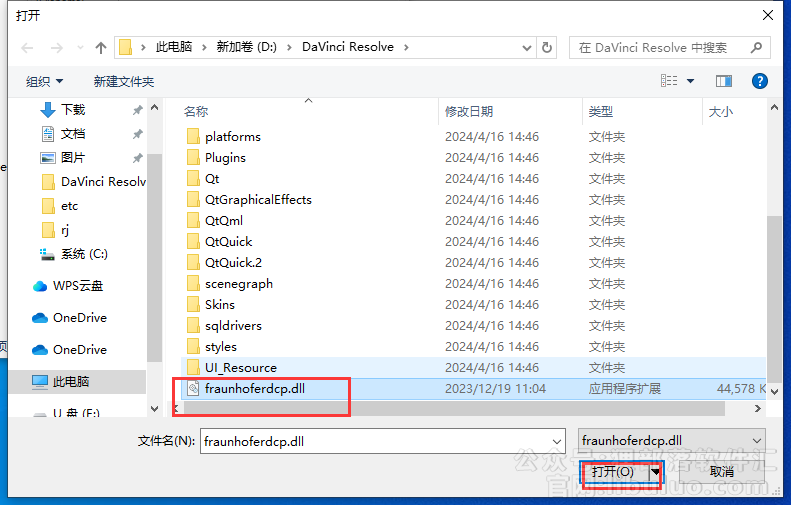
(图 19)
在软件安装目录里面找到fraunhoferdcp.dll打开
20第四次弹出对话框
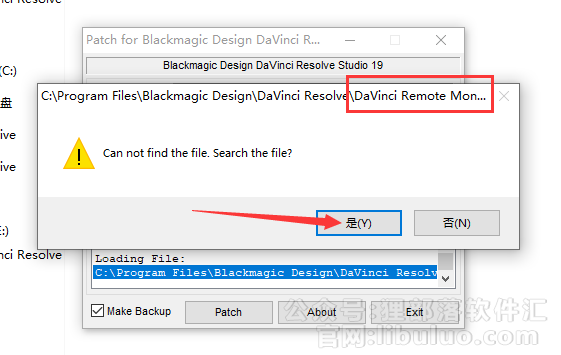
(图 20)
第四次弹出对话框,这次需要找到Davinci Remote Mon…,点击是
21找到DaVinci Remote Monitor打开
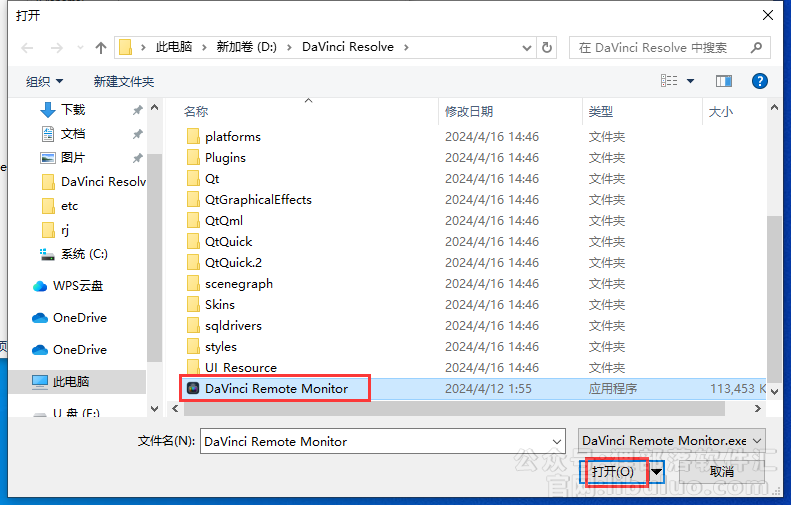
(图 21)
在软件安装目录里面找到DaVinci Remote Monitor打开
22破解成功
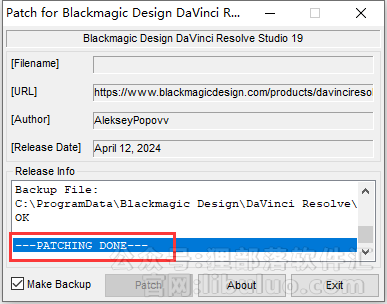
(图 22)
当破解补丁不再弹出对话框,提示:—PATCHING DONE—说明软件激活破解成功了,关闭破解补丁程序即可
23打开达芬奇软件
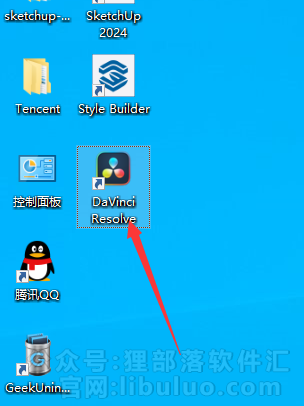
(图 23)
在电脑桌面找到达芬奇软件打开
24更改语言
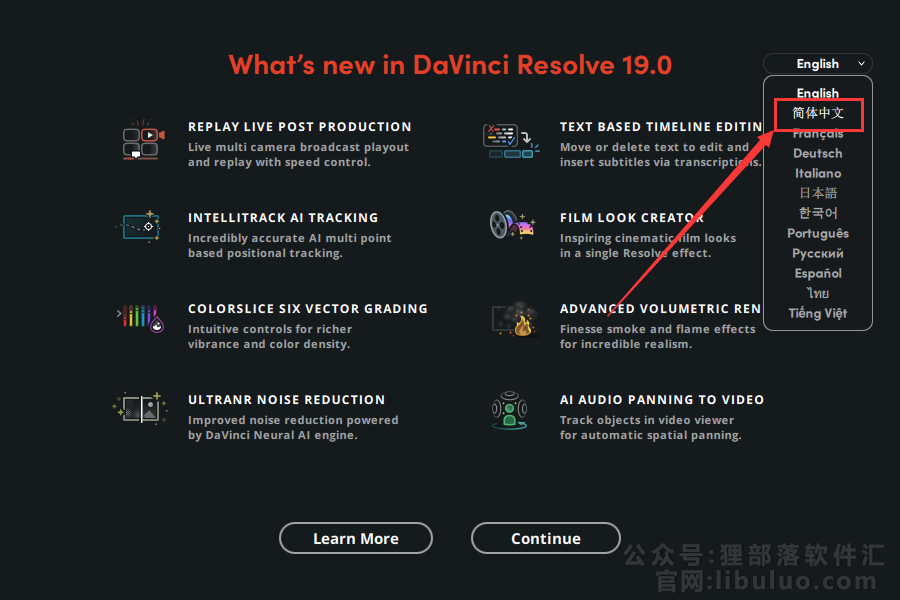
(图 24)
更改语言为:简体中文
25继续
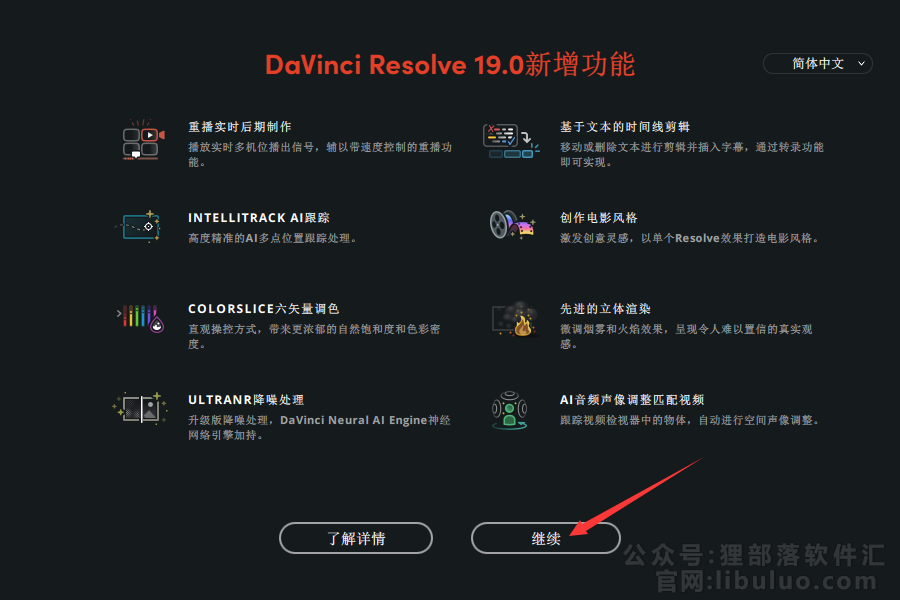
(图 25)
点击继续下一步
26跳过介绍
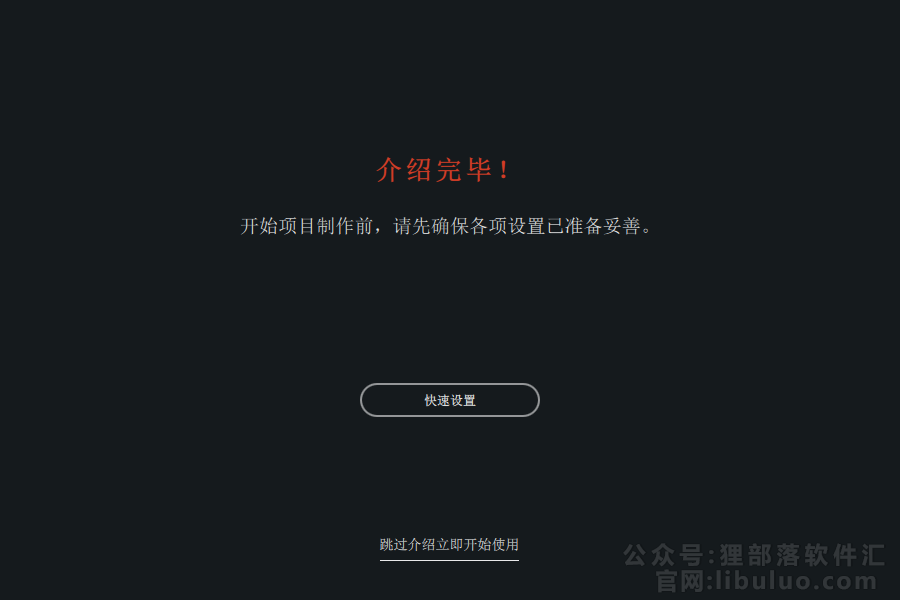
(图 26)
点击跳过介绍立即开始使用
27软件正在加载中
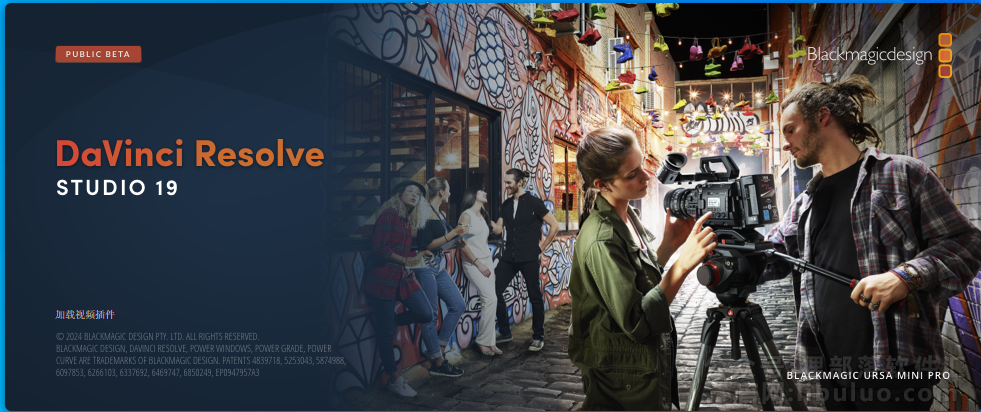
(图 27)
软件正在加载中,稍等
28进入软件开始界面
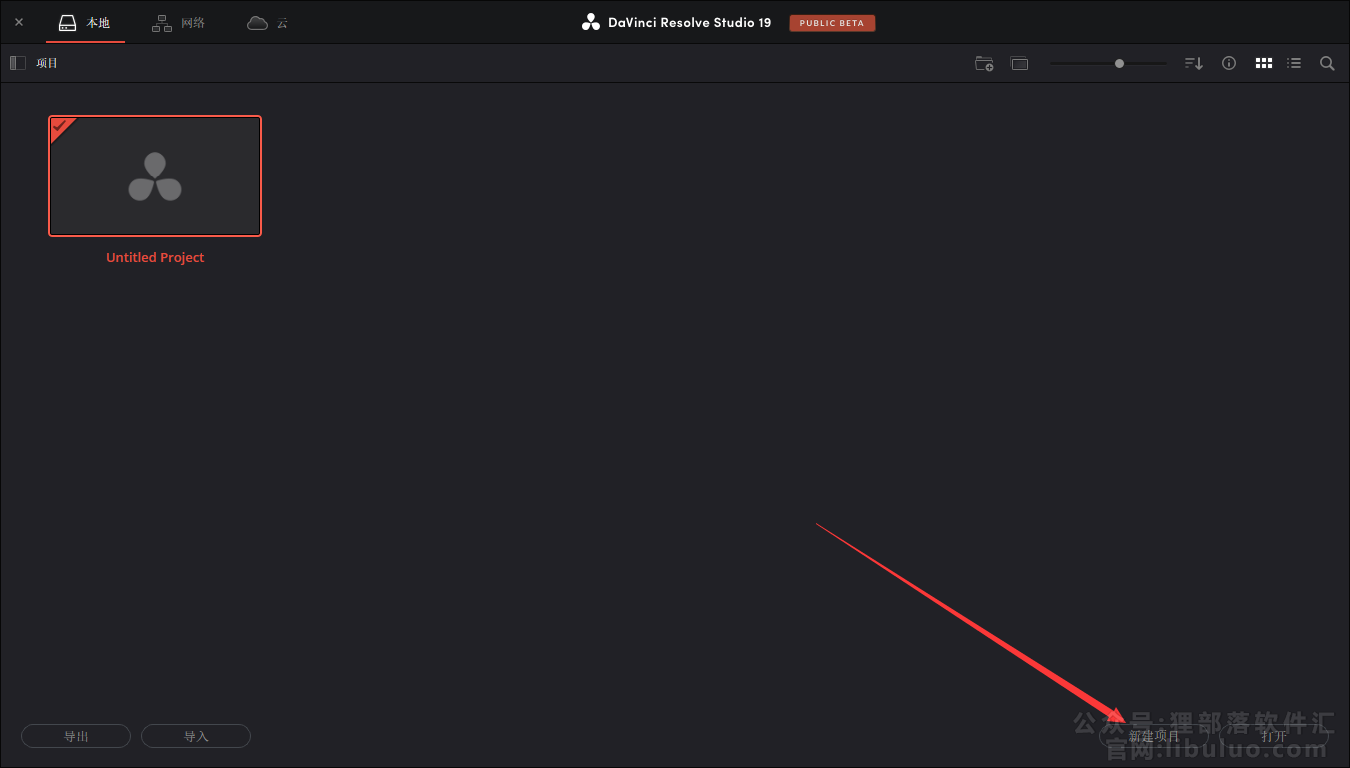
(图 28)
进入软件开始界面,此时可以新建项目
29新建项目
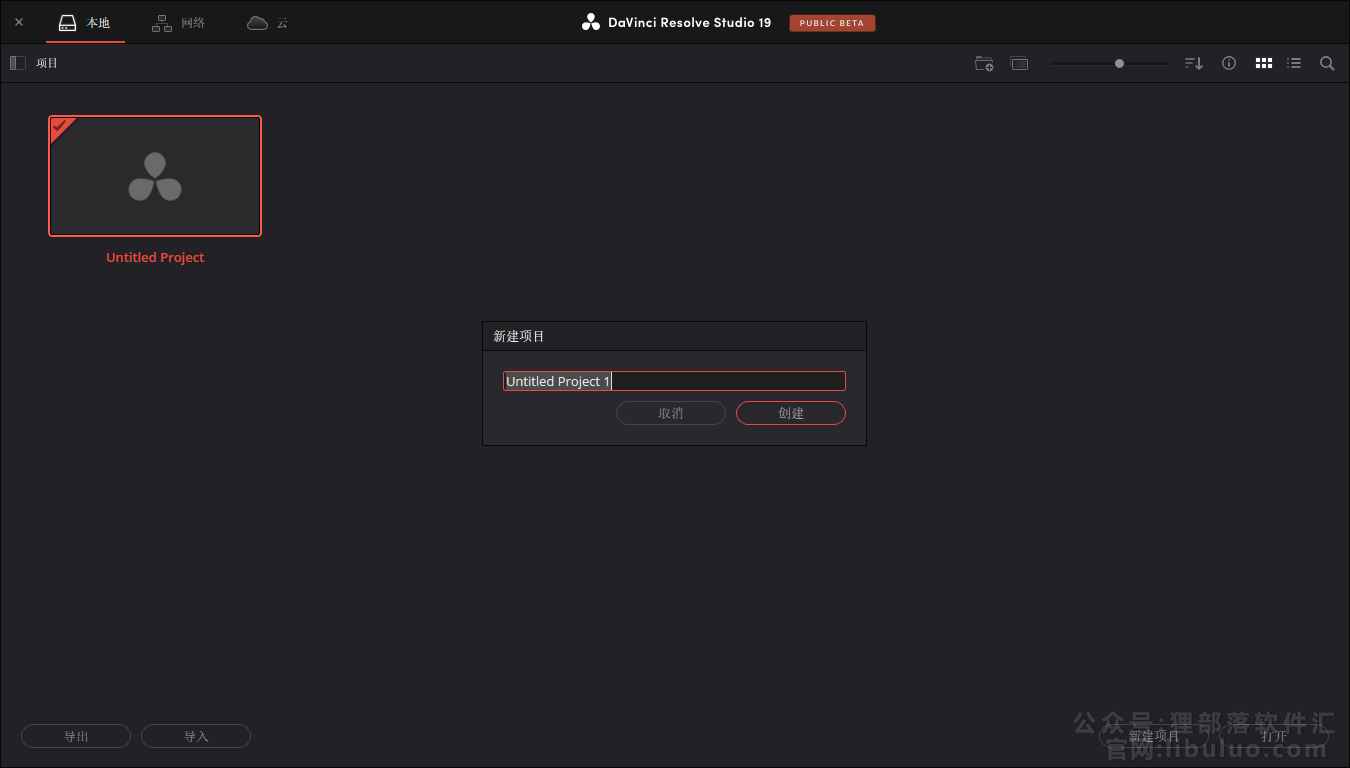
(图 29)
新建项目,根据自己的需求进行创建
30进入软件主界面
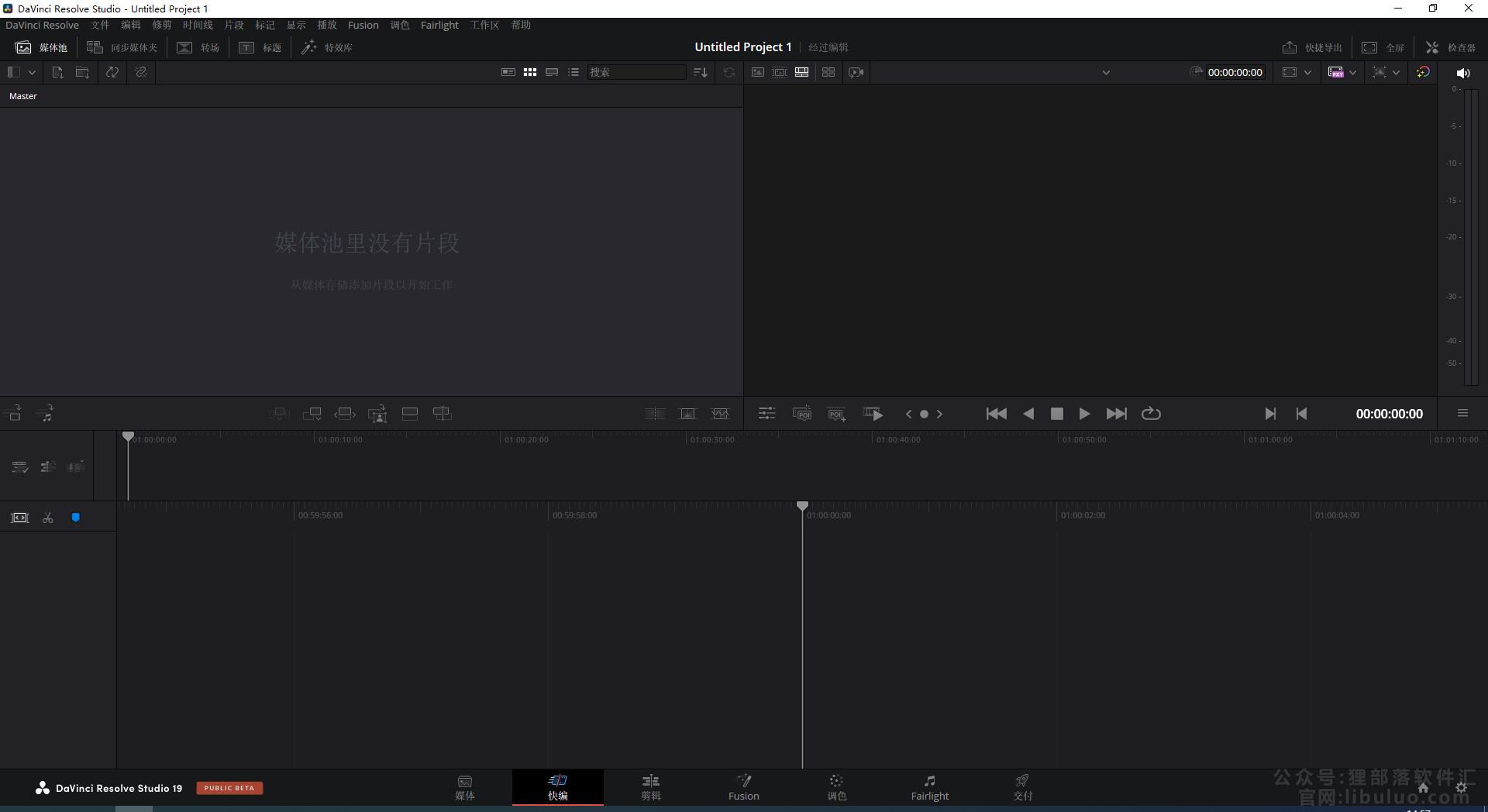
(图 30)
进入软件主界面,此时就可以开始软件使用啦


评论(0)